
Gadzirisa zvigadziriso zvenzwi mukati Windows 10 Zviri nyore zvikuru kubva pakuvandudzwa kwehurongwa hwekushanda kwakabudiswa muna 2018. Yaiva panguva iyo iyo centralized control yakawedzerwa nezvose zvinonzwika zvemaitiro ehurongwa, kushanda kwatichatsanangura zvakadzama munyaya ino.
Kuburikidza nekutonga uku, chero mushandisi anogona kusarudza sarudzo dzevatauri uye maikorofoni dzavanowanzo shandisa pakombuta yavo, pamwe nekugadzira marudzi ese ekugadzirisa kuhuwandu hwese maapplication ega. Asi zvakawanda zvinogona kuitwa kupfuura izvozvo. Tinokutsanangurira pazasi:
Zvigadziriso zvenzwi mukati Windows 10
Kana iwe uri Windows 10 mushandisi, iwe unowana ese magadzirirwo esarudzo akabatanidzwa mune imwechete panhi. Kuti uwane iyo, unofanirwa kuita zvinotevera:
- Chekutanga pane zvese, ngatiendei ku Windows Start menyus, nekudzvanya pane icon iri pakona yezasi yekuruboshwe.
- Mune yekudonhedza-pasi menyu, tinya pa Setup, iyo cogwheel icon.
- Tinosarudza "Sisitimu" mune zvingasarudzwa zvinoonekwa pachiratidziro chitsva.
- Pakupedzisira, muchikamu chekuruboshwe, tinosarudza sarudzo ye "Inzwi"Iyi ndiyo nzira iyo skrini inoratidzwa pazasi ichaonekwa:
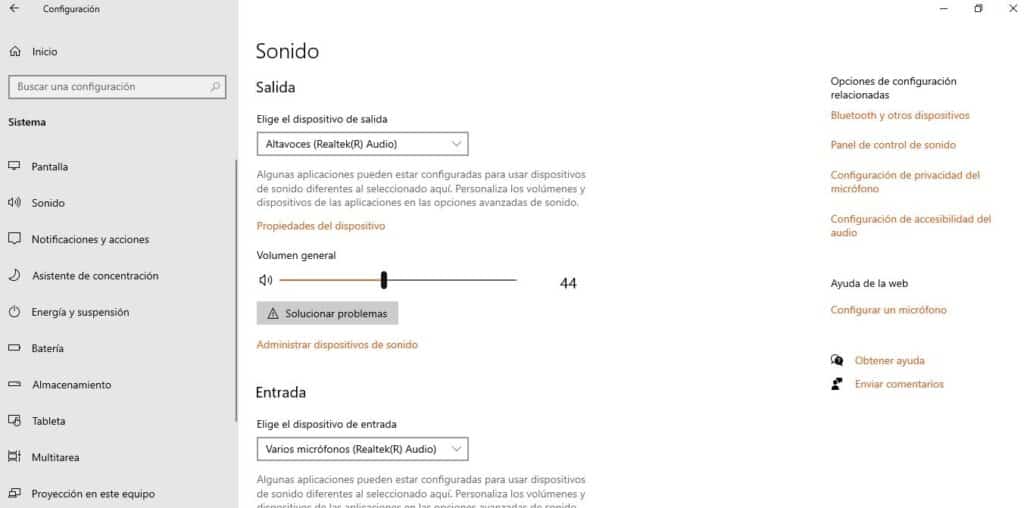
Kubva pane ino control panel isu tichakwanisa kubata ese sarudzo dzine chekuita neruzha rwekombuta yedu. Kutanga, isu tichakwanisa sarudza chinobuda mudziyo, kureva kuti, vatauri vatinoda kuti ruzha rwehurongwa hubude (zvingava nyaya yekuve neakawanda akabatana).
Pane zvakare murairo, pazasi pesarudzo iyi, yekudzora iyo general volume. Pazasi tinowana sarudzo yeku sarudza mudziyo wekuisa, nemukana wekuita bvunzo yemakrofoni yedu.
Kana tikaramba tichipuruzira papeji ino tichawana sarudzo "Vhoriyamu yeApp uye zvido zvemudziyo", inova ndiyo yatinofanira kushandisa kugadzirisa huwandu hwezvishandiso, chimwe nechimwe, uye kuchigadzirisa kune zvatinoda uye zvatinoda. Saizvozvo, mune iyi sarudzo zvinokwanisika kusarudza zvakare yekupinza uye yekuburitsa zvishandiso kune yega yega application, yega.
Kuvandudza ruzha rwemhando mukati Windows 10
Nguva zhinji, isu tinoda zvinopfuura kuita pane zvigadziriso zvenzwi mukati Windows 10 kuzadzisa chiyero che zvemhando yepamusoro Tiri kutsvagei. Neraki, Windows 10 inotipa dzimwe sarudzo dzakareruka dzekuvandudza chikamu ichi.
Ruzha Kuenzana
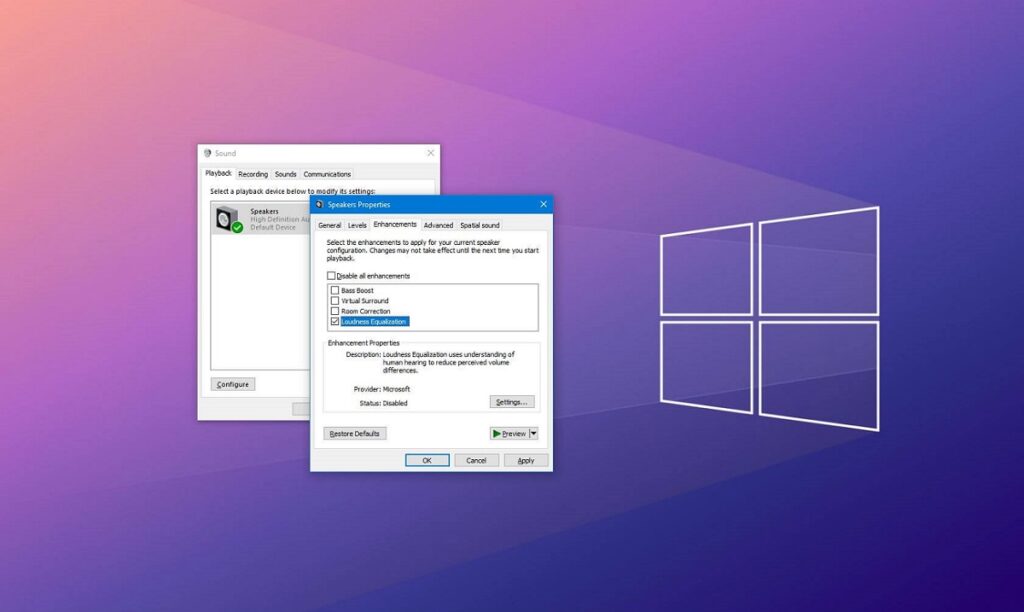
Iyo inonyanya kushanda pane idzi sarudzo ndeyekufona Ruzha Kuenzana. Aya ndiwo mashandisiro atingaita kuti iite:
- Kutanga tinoenda kune taskbar uye tinowana iyo mutauri Icon, iyo inowanzo ratidzwa pazasi kurudyi kwekrini. Isu tinodzvanya pane iyo icon tichishandisa bhatani rekurudyi rembeva.
- Pakati pezvisarudzo zvemenu inoratidzwa, tinodzvanya "Inzwi".
- Pamatabo anoonekwa pamusoro, tinovhura imwe ye "Kubereka".
- Ipapo tinosarudza vatauri yatinoda kuita nebhatani rekurudyi.
- Tinobva tadzvanya bhatani "Zvivakwa".
- Ikoko unofanira kusarudza sarudzo "Enhancements" uye tarisa bhokisi Kuenzana kweLoudness.
- Pakupedzisira, tinodzvanya "Kubvuma".
Dolby Atmos
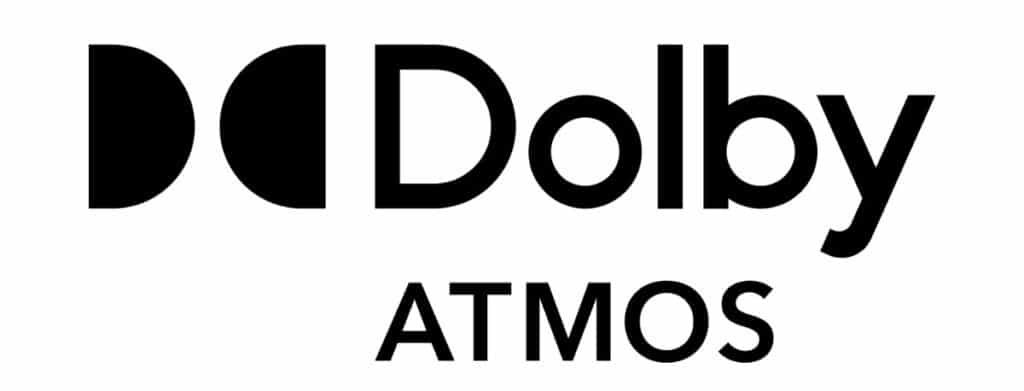
Imwe nzira inoshanda kwazvo yekugadzirisa ruzha mukati Windows 10 pakombuta yedu uye kuivandudza ndeye kushandisa Dolby Atmos, application iyo zvakare yakaiswa natively mune yekushandisa system.
Iyo tekinoroji yeruzha parizvino inoshandiswa zvakanyanya mumabhaisikopo mazhinji nemimhanzi, mhinduro inotibvumira kuwana kunyudzwa kwekuteerera kwekuteerera. Tinogona kunakidzwa nayo chero bedzi tiine masipika anoenderana akaiswa. Aya ndiwo mashandisiro atingaita kuti zvishande:
- Zvakare, ngatiendei Windows Start menyu, tinya pachiratidzo chiri mukona yezasi yekuruboshwe kwechidzitiro.
- Dzvanya pane giya icon Setup pamenyu.
- Ndiko kwatinoenda kutanga "Sisitimu" uye, muchikamu chekuruboshwe, tinosarudza sarudzo ye "Inzwi", mushure meiyo sarudzo skrini yatakamboona ichaonekwa.
- Zvadaro, tinosarudza zvigadzirwa zvekupinza uye toenda kune chikamu "Zvivakwa".
- Tinosarudza tab "Spatial Sound".
- Mune yekudonha-pasi rondedzero, isu tinomutsa bhokisi Dolby Atmos uye tinobaya "Kubvuma".
windows equalizer
Imwe yekupedzisira chishandiso chekuvandudza ruzha rwemidziyo yedu ndiyo yakaenzana. Kuti tiwane iyo isu tinongoenda kune iyo mutauri icon inowanikwa mubhara rebasa uye tinya-kurudyi pairi. Zvadaro tinosarudza sarudzo "Vhura vhoriyamu musanganisi". Kubva ipapo, zvese zvaunofanirwa kuita kuedza zvakasiyana bass uye treble marongero kudzamara wawana ruzha rwaunoda.
Izvi ndizvo zvese zvatingaite kubva Windows 10 kuvandudza ruzha rwemhando. Kupfuura izvi, zvese zvinoenderana nekugona uye kunaka kweiyo kadhi yekurirakunyangwe iyo iri imwe nyaya.